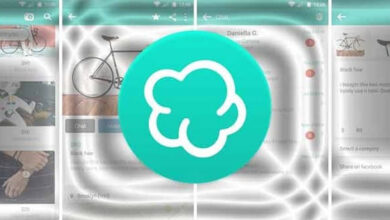كيفية مسح ذاكرة التخزين المؤقت لـ Google Play على أجهزة Android – خطوة بخطوة

يعد متجر Google الافتراضي أحد أكثر المتاجر زيارة في العالم ، حيث يتم تنزيل التطبيقات المستخدمة على أجهزة Android المحمولة من هناك. ويمكن أن تكون كارثة حقيقية إذا لم نتمكن عند دخول هذا التطبيق من الوصول إليه أو واجهتنا مشاكل عندما نريد تنزيل تطبيق أو لعبة أو كتاب أو فيلم يمكن الحصول عليه بهذه الطريقة.
لذلك ، يوصى دائمًا عند مواجهة مشكلات مع Google Play أن يقوم المستخدم بمسح ذاكرة التخزين المؤقت أو مسحها . وبالتأكيد أنت تتساءل عن ماهية ذاكرة التخزين المؤقت وما الغرض منها ، وهذا ليس أكثر من مخزن مؤقت يتم فيه تخزين البيانات. وأنهم متاحون دائمًا عند الحاجة في المستقبل.
بهذه الطريقة ، يتم تقديم المتطلبات بشكل أسرع ، ولكن يمكن أن تحتوي ذاكرة التخزين المؤقت هذه على الكثير من المعلومات. لذلك سيتعطل بطريقة تظهر رموز الخطأ عند تنزيل تطبيق أو تحديثه. أو ببساطة استجابة Google Play بطيئة للغاية والطريقة الوحيدة لإصلاح هذه المشكلة هي مسح ذاكرة التخزين المؤقت.

كيف تعمل ذاكرة التخزين المؤقت وملفات تعريف الارتباط في Google Chrome؟
كل من ذاكرة التخزين المؤقت وملفات تعريف الارتباط للتصفح لهما غرض مشابه جدًا وهو توفير الوقت والبيانات . نظرًا لأنك لست مضطرًا للبحث مرة أخرى عن المعلومات أو العناصر المطلوبة لتحميل الصفحة أو عرض الصور أو الملفات من أي نوع ، فستبحث ببساطة عن الملفات المخزنة على محرك الأقراص الثابتة لديك.
لكن هذا على المدى الطويل ينتج عنه بعض التعقيدات ويتعلق بمساحة التخزين التي يشغلونها. لذلك سيكون من الضروري حذف هذه البيانات من وقت لآخر لتجنب المشاكل البطيئة. أو أن التطبيقات ببساطة لا يمكن تنزيلها أو تحديثها على هاتفنا المحمول.
ما هي ميزة مسح ذاكرة التخزين المؤقت لجهاز Android الخاص بي؟
تعتبر ذاكرة التخزين المؤقت مهمة جدًا ، ولكن سيكون حذفها أكثر أهمية ، لأن هذا الإجراء سيوفر لنا العديد من المزايا. وفي أجهزة Android ، من السهل جدًا مسح ذاكرة التخزين المؤقت ومن خلال القيام بذلك ، سنستعيد مساحة التخزين. وهذا يختلف تمامًا عن مسح ذاكرة التخزين المؤقت للتطبيقات التي تحتوي على ملفات مؤقتة.
يهدف مسح ذاكرة التخزين المؤقت لجهاز Android إلى استعادة أدائه. ولكن من المضر أيضًا تكرار ذلك ، حيث سيتأثر أداء الهاتف أيضًا. نظرًا لأن الوصول إلى تطبيق قد يستغرق وقتًا أطول ، فقد يبدو الأمر وكأنه تناقض ، ولكنه ليس كذلك على الإطلاق.

ماذا يحدث بعد أن أزيل هذه المعلومات من حساب Google الخاص بي؟
كما قلنا بالفعل ، فإن ذاكرة التخزين المؤقت هي ذاكرة مساعدة حيث يتم تخزين الملفات المؤقتة. ولكن مع مرور الأيام ، تميل هذه الذاكرة إلى الانهيار بسبب الكم الهائل من المعلومات التي تحتويها ويصبح من الضروري حذف محتواها بحيث يمكن بهذه الطريقة حل بعض مشاكل الأداء أو البطء.
العودة إلى تسجيل الدخول
من المهم أن تفهم أنه عند مسح ذاكرة التخزين المؤقت لـ Google Play ، سيظل كل من حسابك والإعدادات التي قمت بتعيينها كما هي. على الرغم من حقيقة أن التطبيق سيستمر كما لو كان قد تم تثبيته للتو ، فلن يكون من الضروري تسجيل الدخول مرة أخرى.
تحميل بطيء للمواقع
تتمثل إحدى المشكلات المتعلقة بحذف ذاكرة التخزين المؤقت أو مسحها في كيفية تنظيفها. عندما تريد إدخال تطبيق ، تكون هذه العملية أبطأ من المعتاد ، حتى يتم تخزين الملفات المؤقتة في ذاكرة التخزين المؤقت ، وبالتالي استعادة سرعة الاستجابة.
مساحة تخزين أكبر
يمكن أن تكون هذه إحدى المزايا الهائلة التي يمكننا الحصول عليها من خلال مسح ذاكرة التخزين المؤقت والتي تتمثل في توفير مساحة تخزين أكبر . يجب أن نتذكر أن الملفات التي تحتوي عليها مخزنة على القرص الصلب. لذلك ، فهم يشغلون مساحة قد نحتاجها لتطبيقات أخرى أو ببساطة حتى تعمل التطبيقات المثبتة بالفعل بشكل صحيح.
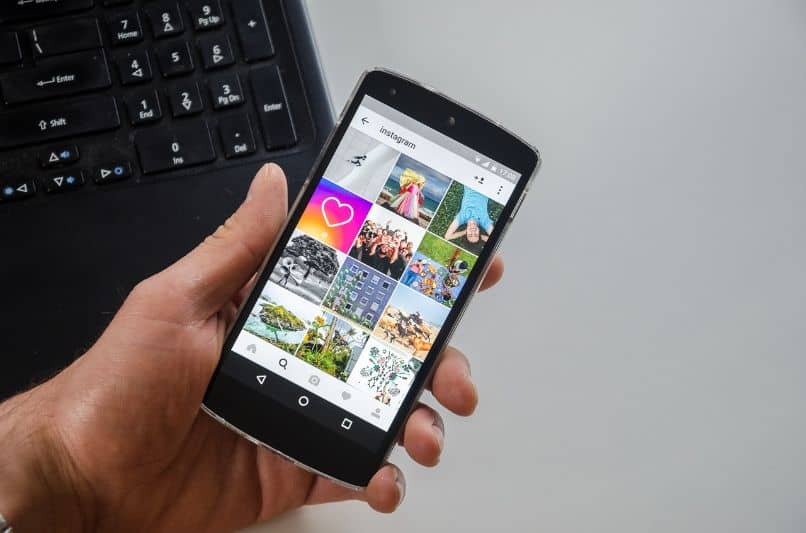
ما هي الخيارات المتاحة أمامي لمسح ذاكرة التخزين المؤقت للتطبيق؟
عندما تواجه مشكلات في الأداء مع أحد التطبيقات التي قمت بتثبيتها على جهازك المحمول ، يجب أن تلجأ إلى مسح ذاكرة التخزين المؤقت. يمكن القيام بهذا الإجراء بطرق مختلفة ، خاصة إذا كان لديك Android. سنشرح هنا الطرق الثلاث الموجودة ، من الإعدادات ومن التطبيق نفسه ومن خلال ملفات Google.
من إعدادات الجهاز
على جهازك المحمول ، أدخل “الإعدادات” بمجرد تحديد خيار “الإعدادات” ، سيتم نقلك إلى نافذة جديدة تعرض قائمة شاملة. في حالتنا يجب أن نضغط على خيار “التخزين” . بعد ذلك ، سيتم عرض قائمة تحتوي على كل ما قمت بتثبيته على هاتفك المحمول والمساحة التي يشغلها.
ولكن في حالتنا الآن سنضغط على “تطبيقات أخرى” ، سيتم نقلك إلى نافذة جديدة وسيتم عرض جميع التطبيقات المثبتة. علينا فقط البحث وتحديد هذا التطبيق الذي نريد حذفه من ذاكرة التخزين المؤقت. الآن سيتم عرض مربع مع خيارين “مسح البيانات” و “مسح ذاكرة التخزين المؤقت” ، وبالطبع ستضغط على الخيار الأخير وهذا كل شيء.
داخل التطبيق
من التطبيق نفسه ، يمكنك مسح ذاكرة التخزين المؤقت ، لذلك عليك فقط الدخول إلى قائمة التطبيق المثبت على هاتفك المحمول . حدد التطبيق ، ثم مرر النافذة لأسفل حتى تجد خيار “مسح ذاكرة التخزين المؤقت”. وانتظر حتى تتم العملية.

استخدم ملفات جوجل
من خلال هذا التطبيق سيكون من الممكن تحرير مساحة ومسح ذاكرة التخزين المؤقت . لاستخدامه ، ستحتاج إلى تنزيل التطبيق مسبقًا. بعد ذلك ، من مستكشف الملفات الموجود به ، يمكنك الحصول على فكرة عن جميع الملفات التي لديك. سواء كانت هذه المستندات أو مقاطع الفيديو أو التطبيقات أو الصوت أو الصور.
لذلك ، عليك فقط اختيار المجلد أو الملف الذي تريد حذفه ، وستجد على الجانب الأيمن رمزًا على شكل سهم يجب النقر فوقه. بمجرد الانتهاء من هذه العملية ، سيتم عرض خيار “حذف” على الشاشة وهذا كل شيء. بنفس الطريقة ، يجب عليك متابعة بقية الملفات التي تريد حذفها.
ما هي الأجهزة الأخرى التي يمكنني مسح بيانات ذاكرة التخزين المؤقت في Chrome؟
على الأجهزة التي تم تثبيت Google Chrome عليها ، من الممكن مسح بيانات ذاكرة التخزين المؤقت ، مما قد يتسبب في تعطل متصفحك قليلاً. وبالتالي منع إجراء عمليات البحث بشكل أسرع ، وبالتالي تحسين سرعة التصفح ، دعنا نرى الخطوات التي يجب اتباعها في كل حالة أدناه.
من جهاز الكمبيوتر الخاص بي
من جهاز الكمبيوتر الخاص بك ، أدخل متصفح Google Chrome ، وانتقل إلى أيقونة ثلاثية النقاط في الزاوية اليمنى العليا. في القائمة التي سيتم إنشاؤها ، يجب النقر فوق “إعدادات” في النافذة التالية ، قم بالتمرير لأسفل وانتقل إلى قسم “الخصوصية والأمان” وحدد “محو بيانات التصفح”.

سيُظهر لك هذا الإجراء مربعًا وفيه يجب عليك تحديد خيار “الملفات والصور المخزنة مؤقتًا” فقط والانتهاء من النقر فوق خيار “مسح البيانات”. سيؤدي هذا إلى مسح ذاكرة التخزين المؤقت لمتصفح Google Chrome على جهاز الكمبيوتر الخاص بك .
على iPhone أو iPad
هذه العملية سهلة التنفيذ على أجهزة iPhone أو iPad ، وستكون الخطوة الأولى هي الدخول إلى متصفح Google Chrome. ثم انتقل إلى أسفل الشاشة وانقر فوق “المزيد” ، والخطوة التالية هي التحديد عن طريق النقر فوق خيار “المحفوظات”.
عند الانتقال ، اختر مسح بيانات التصفح وتحقق من خيار “الملفات والصور المخزنة مؤقتًا”. لإنهاء العملية ، ما عليك سوى النقر فوق الزر “مسح بيانات التصفح” وسيتم مسح ذاكرة التخزين المؤقت لمتصفح Google Chrome. على الرغم من أنك قد تكون مهتمًا أيضًا بمعرفة كيفية مسح ذاكرة التخزين المؤقت على جهاز iPhone الخاص بك.
كيف تجعل خدمات Google Play تعمل بسلاسة؟
Google Play هو تطبيق يقدم خدمة تنزيل التطبيق. وتحديثها. لذلك ، من الضروري أن نقوم ببعض الإجراءات للحفاظ على الأداء السليم للتطبيق المذكور ، وبهذه الطريقة نتجنب تلقي رسائل خطأ قد تسبب لنا صداعًا حقيقيًا.
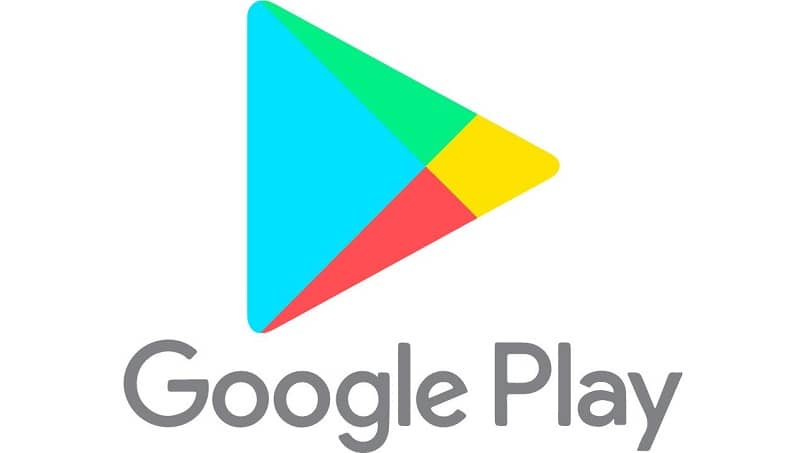
لذلك ، حاول بشكل دوري ، كما ذكرنا سابقًا ، مسح ذاكرة التخزين المؤقت وبيانات Google Play. سنشرح لك الخطوات التي يجب عليك اتباعها للقيام بذلك لاحقًا ، ولكن بهذه الطريقة لن يكون لدينا أي تعقيدات في المستقبل ، ولكن يمكننا أيضًا اتخاذ إجراءات أخرى وهي كالتالي:
حافظ على تحديث الخدمات والتطبيقات
هناك إجراء آخر يجب مراعاته وهو تحديث كل من الخدمات التي يقدمها Google Play والتطبيقات التي تقوم بتنزيلها من هذا المتجر الافتراضي. من تطبيق Google Play نفسه ، يمكنك تحديد الخيار الذي يسمح لك تلقائيًا بتحديث التطبيقات التي قمت بتثبيتها على هاتفك المحمول.
مسح ذاكرة التخزين المؤقت والبيانات
لمسح ذاكرة التخزين المؤقت وبيانات Google Play ، ما عليك سوى اتباع هذه الخطوات ، حتى تتمكن من إجراء مسح ناجح.
- على هاتفك الذكي أدخل الإعدادات .
- الخطوة التالية هي البحث عن قسم “التطبيقات” وتحديده.
- سيتم عرض قائمة على الشاشة ومنه تحتاج إلى النقر فوق ” متجر Google Play “.
- أنت الآن بحاجة إلى النقر فوق خيار “فرض الإيقاف”.
- الخطوة التالية هي اختيار خيار ” التخزين “.
- في هذا القسم سوف تحدد الخيارين “محو ذاكرة التخزين المؤقت” و “محو البيانات”.